O que é área de trabalho remota?
O RDP (Remote Desktop Protocol, protocolo de área de trabalho remota), normalmente chamado de área de trabalho remota, permite conectar um PC de qualquer local. Se desprotegido, os hackers podem usar essa vulnerabilidade de segurança para obter acesso indesejado ao seu PC.
Como o Módulo Acesso Remoto protege meu PC?
Módulo Acesso Remoto ajuda a controlar quais endereços IP podem acessar remotamente o seu PC e a bloquear todas as tentativas de conexão. A Avast tem um banco de dados atualizado frequentemente de invasores conhecidos, sondas de Internet e verificadores para garantir sua proteção contra vulnerabilidades. O Módulo Acesso Remoto ajuda a proteger seu PC ao bloquear automaticamente as seguintes conexões:
- Conexões de endereços IP malignos.
- Conexões que tentam explorar vulnerabilidades conhecidas no Protocolo da Área de Trabalho Remota da Microsoft, como o BlueKeep.
- Ataques de força bruta que tentam repetidamente fazer login no seu sistema com credenciais de login comumente usadas ou roubadas.
O Avast alerta sempre que o Módulo Acesso Remoto bloqueia uma conexão.
Como posso ativar o Módulo Acesso Remoto?
O Módulo Acesso Remoto é um recurso pago e está ativado por padrão na versão mais recente do Avast Premium Security. Para garantir que o Módulo Acesso Remoto esteja ativado:
- Abra o Avast Premium Security e vá até Proteção ▸ Módulo Acesso Remoto.
- Verifique se o interruptor na parte superior está verde (LIGADO). Recomendamos manter o Módulo Acesso Remoto sempre ativado.
Como posso gerenciar as configurações do Módulo Acesso Remoto?
As configurações do Módulo Acesso Remoto são definidas como padrão para oferecer proteção ideal. Se precisar modificar as configurações padrão:
- Abra o Avast Premium Security e acesse Proteção ▸ Módulo Acesso Remoto.
- Clique no ícone de
 (ícone de engrenagem) no canto superior direito.
(ícone de engrenagem) no canto superior direito. - Marque ou desmarque a caixa ao lado dos recursos a seguir:
- Ativar a proteção RDP
- Ativar a proteção do Samba
- Notificar sobre tentativas de conexão bloqueadas
- Bloquear ataques de força bruta
- Bloquear endereços IP malignos
- Bloquear exploits de área de trabalho remota
Você também pode marcar a caixa ao lado de Bloquear todas as conexões, exceto as seguintes se quiser que o Módulo Acesso Remoto bloqueie tudo, exceto as conexões confiáveis.
O que é proteção de RDP?
O RDP permite que uma conexão remota acesse o PC. Quando a proteção RDP está ativada, o Módulo Acesso Remoto monitora as conexões de RDP para ajudar a bloquear ameaças.
O que é a proteção do Samba?
O Samba (SMB) permite uma conexão remota para compartilhar arquivos em uma rede. Quando a proteção Samba está ativada, o Módulo Acesso Remoto monitora as conexões de SMB para ajudar a bloquear ameaças.
O que são conexões confiáveis?
O Módulo Acesso Remoto permite criar uma lista de conexões confiáveis. As conexões confiáveis têm permissão para se conectar enquanto a opção Bloquear todas as conexões, exceto as seguintes estiver ativada, desde que sejam seguras, mas não são excluídas da verificação do Módulo Acesso Remoto. Para bloquear tudo, exceto as conexões confiáveis:
- Abra o Avast Premium Security e vá até Proteção ▸ Módulo Acesso Remoto.
- Clique no ícone de
 (ícone de engrenagem) no canto superior direito.
(ícone de engrenagem) no canto superior direito. - Marque a caixa ao lado de Bloquear todas as conexões, exceto as seguintes.
- Em Bloquear todas as conexões, exceto as seguintes, clique em Adicionar.
- Insira um endereço IP ou intervalo de endereços IP confiáveis e depois clique em Permitir. As conexões adicionadas aparecem abaixo do botão Adicionar.
Por que recebo alertas de detecção de ameaças?
Você pode receber alertas quando o Módulo Acesso Remoto bloqueia automaticamente:
- Endereços IP de alto risco: Endereços IP malignos que são perigosos para conexões RDP.
- Ataques de força bruta: Vários logs com falha nas tentativas tentando acessar o PC.
- Bloquear exploits de área de trabalho remota: Vulnerabilidades de RDP usadas por hackers para controlar o PC e espalhar malware.
- Falsos positivos: Um alerta de ameaça pode ser disparado quando um disparador falha em tentar se conectar várias vezes em sequência. Podem ser tentativas de conexão legítimas de um dispositivo mal configurado (ex.: um dispositivo com credenciais erradas) ou o dispositivo pode estar infectado por malware e tentando acessar outros dispositivos na rede.
Determine se uma conexão bloqueada é um falso positivo das seguintes maneiras:- Se o endereço IP estiver na rede interna, use o Inspetor de rede para descobrir qual dispositivo está disparando os alertas. Recomendamos escanear o dispositivo com o software antivírus.
- Se o endereço IP estiver fora da rede interna, verifique se é um invasor conhecido reportado em
https://www.abuseipdb.com/.
Onde posso encontrar informações sobre tentativas de conexão?
Abra o Avast Premium Security e vá até Proteção ▸ Módulo Acesso Remoto. A tela principal mostra uma lista de todas as tentativas de conexão, inclusive o Endereço IP.
Os endereços IP da rede interna geralmente têm o seguinte intervalo de endereços IP:
- 10.0.0.0 – 10.255.255.255
- 172.16.0.0 – 172.31.255.255
- 192.168.0.0 – 192.168.255.255
- Começam por “fe80”, por exemplo, fe80::1ff:fe23:4567:890a
Como determinar qual dispositivo dispara alertas?
Para descobrir o endereço IP de cada dispositivo na sua rede:
- Abra o Avast Premium Security e vá até Proteção ▸ Inspetor de rede.
- Clique em Verificar rede.
- Após a verificação, clique em Verificar todos os dispositivos.
- Compare o endereço IP bloqueado com os endereços IP de cada dispositivo na rede.
Se o alerta for um falso positivo, recomendamos manter o Módulo Acesso Remoto ativado, mas você pode desativar as notificações.
O que posso fazer se o Módulo Acesso Remoto exibir notificações demais?
Recomendamos manter o Módulo Acesso Remoto sempre ativado, mas você pode desativar os alertas. Acesse ☰ Menu ▸ Configurações ▸ Geral ▸ Notificações. Em Tratamento de notificações pop-up, clique no botão para selecionar Modo silencioso + Alertas contra ameaças ou Modo Silencioso.
Como posso evitar mais ataques de acesso remoto?
Para proteger seu PC contra ameaças:
- Use senhas fortes, inclusive letras maiúsculas, números, caracteres especiais e frases.
- Permita apenas endereços IP confiáveis para conectar seu PC e bloquear todas as outras conexões.
- Avast Premium Security 24.x para Windows
- Microsoft Windows 11 Home / Pro / Enterprise / Education
- Microsoft Windows 10 Home / Pro / Enterprise / Education - 32 / 64-bit
- Microsoft Windows 8.1 / Pro / Enterprise - 32 / 64-bit
- Microsoft Windows 8 / Pro / Enterprise - 32 / 64-bit
- Microsoft Windows 7 Home Basic/Home Premium/Professional/Enterprise/Ultimate - Service Pack 1 com atualização de pacote cumulativo de conveniência, 32/64 bits
Atualizado em: 02/06/2022